tow OPEL COMBO E 2019.1 Instrukcja obsługi systemu audio-nawigacyjnego (in Polish)
[x] Cancel search | Manufacturer: OPEL, Model Year: 2019.1, Model line: COMBO E, Model: OPEL COMBO E 2019.1Pages: 135, PDF Size: 2.52 MB
Page 66 of 135

66Wprowadzenielub wybieranie
następnego/poprzedniego
utworu/zdjęcia, gdy
aktywne jest urządzenie
zewnętrzne ............................ 81
lub wybieranie następnej/
poprzedniej pozycji na
liście stacji, liście
multimediów, liście
połączeń/kontaktów, gdy
operacja została
zainicjowana za pomocą
elementów sterujących na
kole kierownicy
Potwierdzenie wyboru
przyciskiem G
3 G
Potwierdzanie wybranej pozycji lub otwieranie listy stacji
lub listy multimediów
4 x
Włączanie / wyłączanie
funkcji wyciszenia dźwięku ...675 À / Á
Obrócenie w górę/w dół:
zwiększanie/zmniejszanie
głośności
6 v
Krótkie naciśnięcie:
odbieranie połączenia
przychodzącego
Długie naciśnięcie:
odrzucanie połączenia
przychodzącego,
kończenie rozmowy ..............91
lub otwieranie listy
połączeń/kontaktów ..............91
Przy aktywnym połączeniu telefonicznym: otwieranie
menu rozmowy w toku 7 w
Krótkie naciśnięcie:
włączanie
zintegrowanego
rozpoznawania mowy
Długie naciśnięcie:
włączanie rozpoznawania
mowy w aplikacji Apple
CarPlay™ lub Android™
Auto, jeśli telefon jest
podłączony do gniazda
USB ....................................... 86
Page 67 of 135
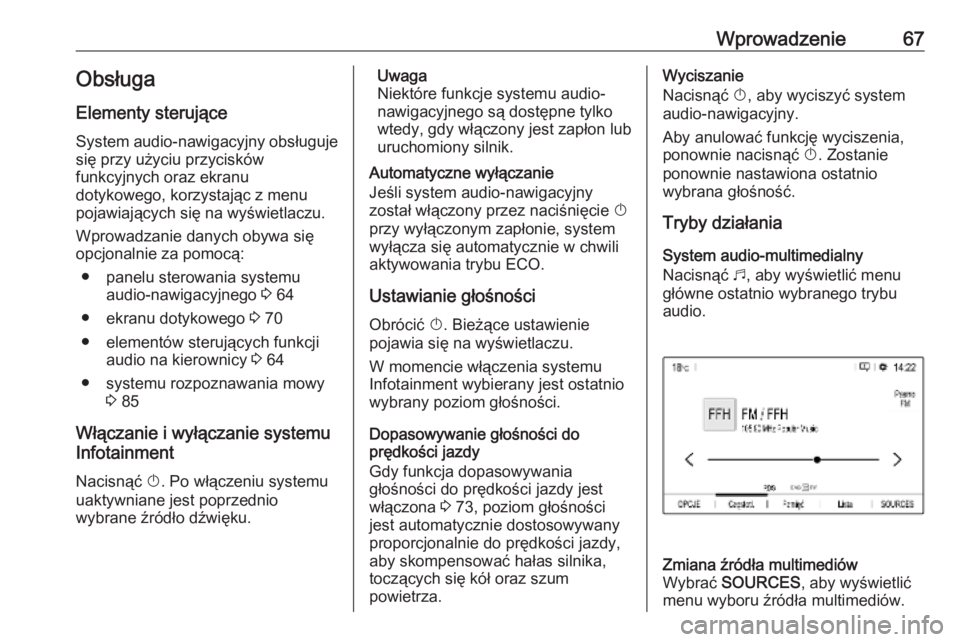
Wprowadzenie67Obsługa
Elementy sterujące
System audio-nawigacyjny obsługuje
się przy użyciu przycisków
funkcyjnych oraz ekranu
dotykowego, korzystając z menu
pojawiających się na wyświetlaczu.
Wprowadzanie danych obywa się
opcjonalnie za pomocą:
● panelu sterowania systemu audio-nawigacyjnego 3 64
● ekranu dotykowego 3 70
● elementów sterujących funkcji audio na kierownicy 3 64
● systemu rozpoznawania mowy 3 85
Włączanie i wyłączanie systemu
Infotainment
Nacisnąć X. Po włączeniu systemu
uaktywniane jest poprzednio
wybrane źródło dźwięku.Uwaga
Niektóre funkcje systemu audio-
nawigacyjnego są dostępne tylko
wtedy, gdy włączony jest zapłon lub
uruchomiony silnik.
Automatyczne wyłączanie
Jeśli system audio-nawigacyjny
został włączony przez naciśnięcie X
przy wyłączonym zapłonie, system
wyłącza się automatycznie w chwili
aktywowania trybu ECO.
Ustawianie głośności
Obrócić X. Bieżące ustawienie
pojawia się na wyświetlaczu.
W momencie włączenia systemu
Infotainment wybierany jest ostatnio
wybrany poziom głośności.
Dopasowywanie głośności do
prędkości jazdy
Gdy funkcja dopasowywania
głośności do prędkości jazdy jest
włączona 3 73, poziom głośności
jest automatycznie dostosowywany
proporcjonalnie do prędkości jazdy, aby skompensować hałas silnika,
toczących się kół oraz szum
powietrza.Wyciszanie
Nacisnąć X, aby wyciszyć system
audio-nawigacyjny.
Aby anulować funkcję wyciszenia,
ponownie nacisnąć X. Zostanie
ponownie nastawiona ostatnio
wybrana głośność.
Tryby działania
System audio-multimedialny
Nacisnąć b, aby wyświetlić menu
główne ostatnio wybranego trybu
audio.Zmiana źródła multimediów
Wybrać SOURCES , aby wyświetlić
menu wyboru źródła multimediów.
Page 68 of 135
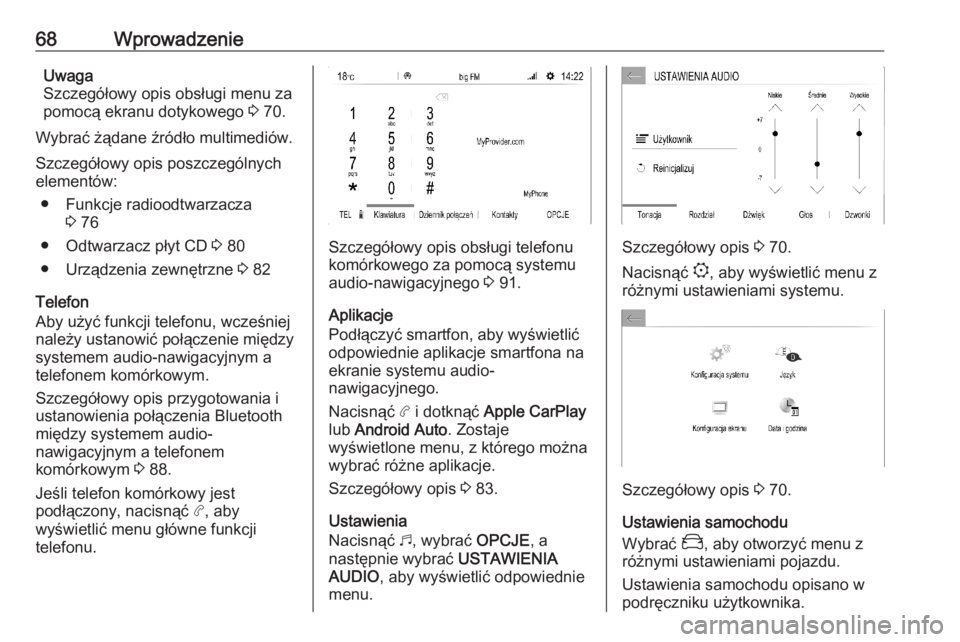
68WprowadzenieUwaga
Szczegółowy opis obsługi menu za pomocą ekranu dotykowego 3 70.
Wybrać żądane źródło multimediów.
Szczegółowy opis poszczególnych
elementów:
● Funkcje radioodtwarzacza 3 76
● Odtwarzacz płyt CD 3 80
● Urządzenia zewnętrzne 3 82
Telefon
Aby użyć funkcji telefonu, wcześniej
należy ustanowić połączenie między
systemem audio-nawigacyjnym a
telefonem komórkowym.
Szczegółowy opis przygotowania i
ustanowienia połączenia Bluetooth
między systemem audio-
nawigacyjnym a telefonem
komórkowym 3 88.
Jeśli telefon komórkowy jest
podłączony, nacisnąć a, aby
wyświetlić menu główne funkcji
telefonu.
Szczegółowy opis obsługi telefonu
komórkowego za pomocą systemu audio-nawigacyjnego 3 91.
Aplikacje
Podłączyć smartfon, aby wyświetlić
odpowiednie aplikacje smartfona na
ekranie systemu audio-
nawigacyjnego.
Nacisnąć a i dotknąć Apple CarPlay
lub Android Auto . Zostaje
wyświetlone menu, z którego można
wybrać różne aplikacje.
Szczegółowy opis 3 83.
Ustawienia
Nacisnąć b, wybrać OPCJE, a
następnie wybrać USTAWIENIA
AUDIO , aby wyświetlić odpowiednie
menu.Szczegółowy opis 3 70.
Nacisnąć :, aby wyświetlić menu z
różnymi ustawieniami systemu.
Szczegółowy opis 3 70.
Ustawienia samochodu
Wybrać _, aby otworzyć menu z
różnymi ustawieniami pojazdu.
Ustawienia samochodu opisano w
podręczniku użytkownika.
Page 70 of 135
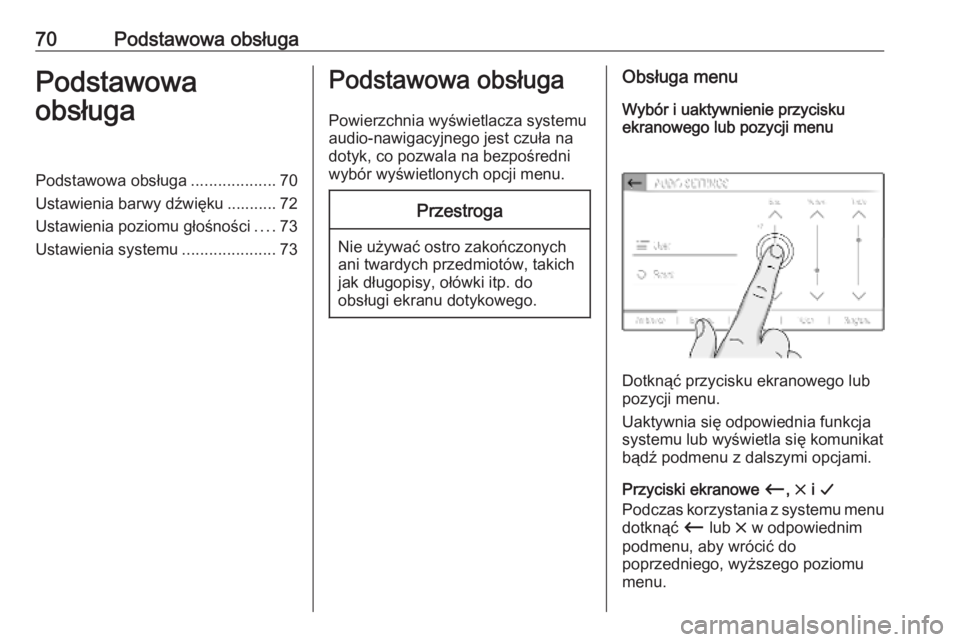
70Podstawowa obsługaPodstawowa
obsługaPodstawowa obsługa ...................70
Ustawienia barwy dźwięku ........... 72 Ustawienia poziomu głośności ....73
Ustawienia systemu .....................73Podstawowa obsługa
Powierzchnia wyświetlacza systemu
audio-nawigacyjnego jest czuła na dotyk, co pozwala na bezpośredni
wybór wyświetlonych opcji menu.Przestroga
Nie używać ostro zakończonych
ani twardych przedmiotów, takich
jak długopisy, ołówki itp. do
obsługi ekranu dotykowego.
Obsługa menu
Wybór i uaktywnienie przycisku
ekranowego lub pozycji menu
Dotknąć przycisku ekranowego lub
pozycji menu.
Uaktywnia się odpowiednia funkcja
systemu lub wyświetla się komunikat
bądź podmenu z dalszymi opcjami.
Przyciski ekranowe Ù, & i G
Podczas korzystania z systemu menu
dotknąć Ù lub & w odpowiednim
podmenu, aby wrócić do
poprzedniego, wyższego poziomu
menu.
Page 71 of 135
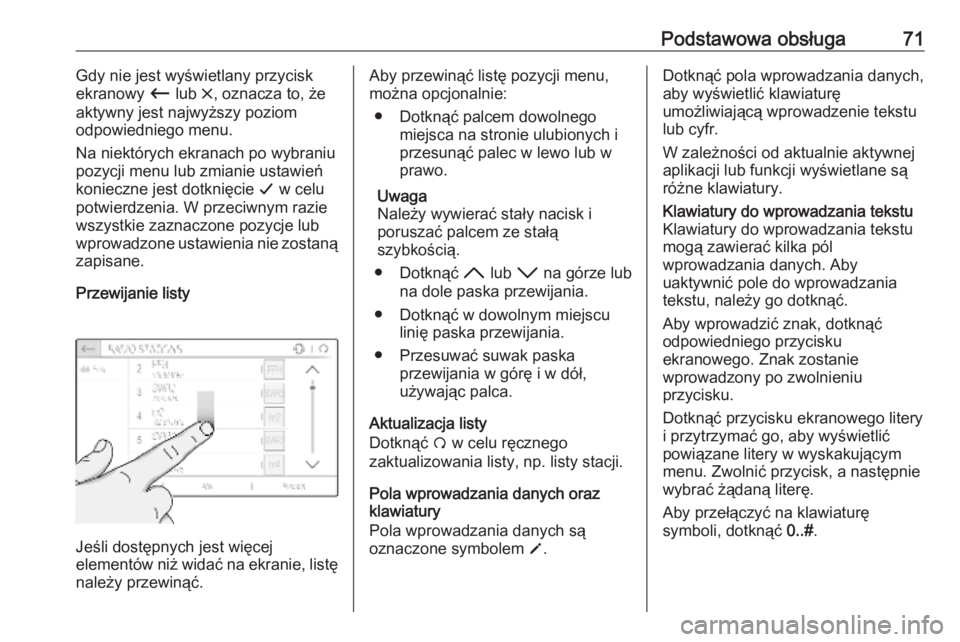
Podstawowa obsługa71Gdy nie jest wyświetlany przyciskekranowy Ù lub &, oznacza to, że
aktywny jest najwyższy poziom
odpowiedniego menu.
Na niektórych ekranach po wybraniu pozycji menu lub zmianie ustawieńkonieczne jest dotknięcie G w celu
potwierdzenia. W przeciwnym razie
wszystkie zaznaczone pozycje lub
wprowadzone ustawienia nie zostaną
zapisane.
Przewijanie listy
Jeśli dostępnych jest więcej
elementów niż widać na ekranie, listę
należy przewinąć.
Aby przewinąć listę pozycji menu,
można opcjonalnie:
● Dotknąć palcem dowolnego miejsca na stronie ulubionych iprzesunąć palec w lewo lub w
prawo.
Uwaga
Należy wywierać stały nacisk i
poruszać palcem ze stałą
szybkością.
● Dotknąć H lub I na górze lub
na dole paska przewijania.
● Dotknąć w dowolnym miejscu linię paska przewijania.
● Przesuwać suwak paska przewijania w górę i w dół,
używając palca.
Aktualizacja listy
Dotknąć Ü w celu ręcznego
zaktualizowania listy, np. listy stacji.
Pola wprowadzania danych oraz
klawiatury
Pola wprowadzania danych są
oznaczone symbolem o.Dotknąć pola wprowadzania danych,
aby wyświetlić klawiaturę
umożliwiającą wprowadzenie tekstu
lub cyfr.
W zależności od aktualnie aktywnej
aplikacji lub funkcji wyświetlane są
różne klawiatury.Klawiatury do wprowadzania tekstu
Klawiatury do wprowadzania tekstu
mogą zawierać kilka pól
wprowadzania danych. Aby
uaktywnić pole do wprowadzania
tekstu, należy go dotknąć.
Aby wprowadzić znak, dotknąć
odpowiedniego przycisku
ekranowego. Znak zostanie
wprowadzony po zwolnieniu
przycisku.
Dotknąć przycisku ekranowego litery
i przytrzymać go, aby wyświetlić
powiązane litery w wyskakującym
menu. Zwolnić przycisk, a następnie
wybrać żądaną literę.
Aby przełączyć na klawiaturę
symboli, dotknąć 0..#.
Page 73 of 135
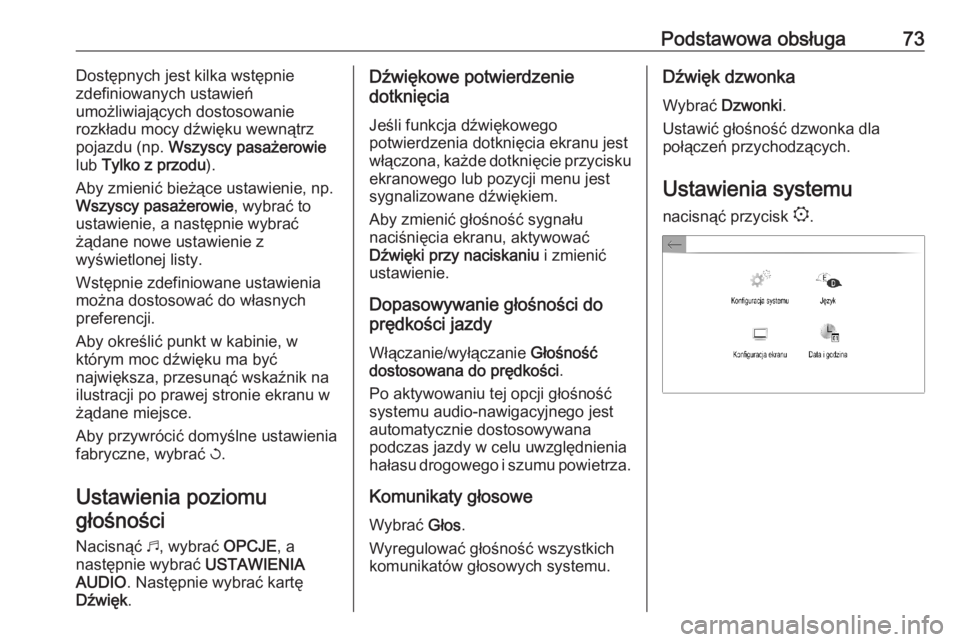
Podstawowa obsługa73Dostępnych jest kilka wstępnie
zdefiniowanych ustawień
umożliwiających dostosowanie
rozkładu mocy dźwięku wewnątrz pojazdu (np. Wszyscy pasażerowie
lub Tylko z przodu ).
Aby zmienić bieżące ustawienie, np.
Wszyscy pasażerowie , wybrać to
ustawienie, a następnie wybrać
żądane nowe ustawienie z
wyświetlonej listy.
Wstępnie zdefiniowane ustawienia
można dostosować do własnych
preferencji.
Aby określić punkt w kabinie, w
którym moc dźwięku ma być
największa, przesunąć wskaźnik na
ilustracji po prawej stronie ekranu w
żądane miejsce.
Aby przywrócić domyślne ustawienia
fabryczne, wybrać h.
Ustawienia poziomu głośności
Nacisnąć b, wybrać OPCJE, a
następnie wybrać USTAWIENIA
AUDIO . Następnie wybrać kartę
Dźwięk .Dźwiękowe potwierdzenie
dotknięcia
Jeśli funkcja dźwiękowego
potwierdzenia dotknięcia ekranu jest
włączona, każde dotknięcie przycisku
ekranowego lub pozycji menu jest
sygnalizowane dźwiękiem.
Aby zmienić głośność sygnału
naciśnięcia ekranu, aktywować
Dźwięki przy naciskaniu i zmienić
ustawienie.
Dopasowywanie głośności do
prędkości jazdy
Włączanie/wyłączanie Głośność
dostosowana do prędkości .
Po aktywowaniu tej opcji głośność
systemu audio-nawigacyjnego jest
automatycznie dostosowywana
podczas jazdy w celu uwzględnienia
hałasu drogowego i szumu powietrza.
Komunikaty głosowe
Wybrać Głos.
Wyregulować głośność wszystkich
komunikatów głosowych systemu.Dźwięk dzwonka
Wybrać Dzwonki .
Ustawić głośność dzwonka dla
połączeń przychodzących.
Ustawienia systemu
nacisnąć przycisk :.
Page 75 of 135
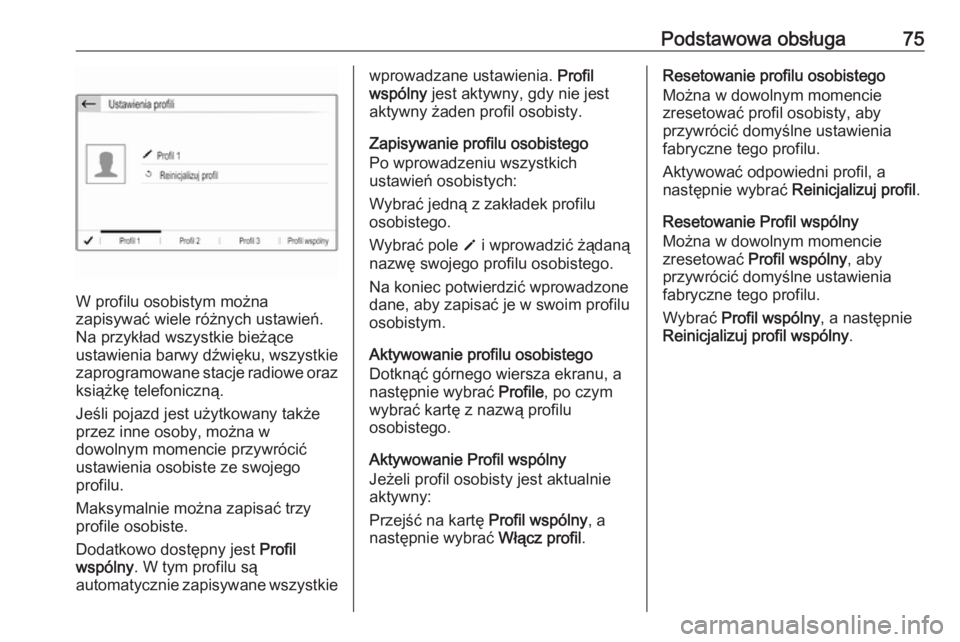
Podstawowa obsługa75
W profilu osobistym można
zapisywać wiele różnych ustawień.
Na przykład wszystkie bieżące
ustawienia barwy dźwięku, wszystkie
zaprogramowane stacje radiowe oraz książkę telefoniczną.
Jeśli pojazd jest użytkowany także
przez inne osoby, można w
dowolnym momencie przywrócić
ustawienia osobiste ze swojego
profilu.
Maksymalnie można zapisać trzy
profile osobiste.
Dodatkowo dostępny jest Profil
wspólny . W tym profilu są
automatycznie zapisywane wszystkie
wprowadzane ustawienia. Profil
wspólny jest aktywny, gdy nie jest
aktywny żaden profil osobisty.
Zapisywanie profilu osobistego
Po wprowadzeniu wszystkich
ustawień osobistych:
Wybrać jedną z zakładek profilu
osobistego.
Wybrać pole o i wprowadzić żądaną
nazwę swojego profilu osobistego.
Na koniec potwierdzić wprowadzone
dane, aby zapisać je w swoim profilu
osobistym.
Aktywowanie profilu osobistego
Dotknąć górnego wiersza ekranu, a
następnie wybrać Profile, po czym
wybrać kartę z nazwą profilu
osobistego.
Aktywowanie Profil wspólny
Jeżeli profil osobisty jest aktualnie
aktywny:
Przejść na kartę Profil wspólny, a
następnie wybrać Włącz profil.Resetowanie profilu osobistego
Można w dowolnym momencie
zresetować profil osobisty, aby
przywrócić domyślne ustawienia
fabryczne tego profilu.
Aktywować odpowiedni profil, a
następnie wybrać Reinicjalizuj profil.
Resetowanie Profil wspólny Można w dowolnym momencie
zresetować Profil wspólny , aby
przywrócić domyślne ustawienia
fabryczne tego profilu.
Wybrać Profil wspólny , a następnie
Reinicjalizuj profil wspólny .
Page 77 of 135
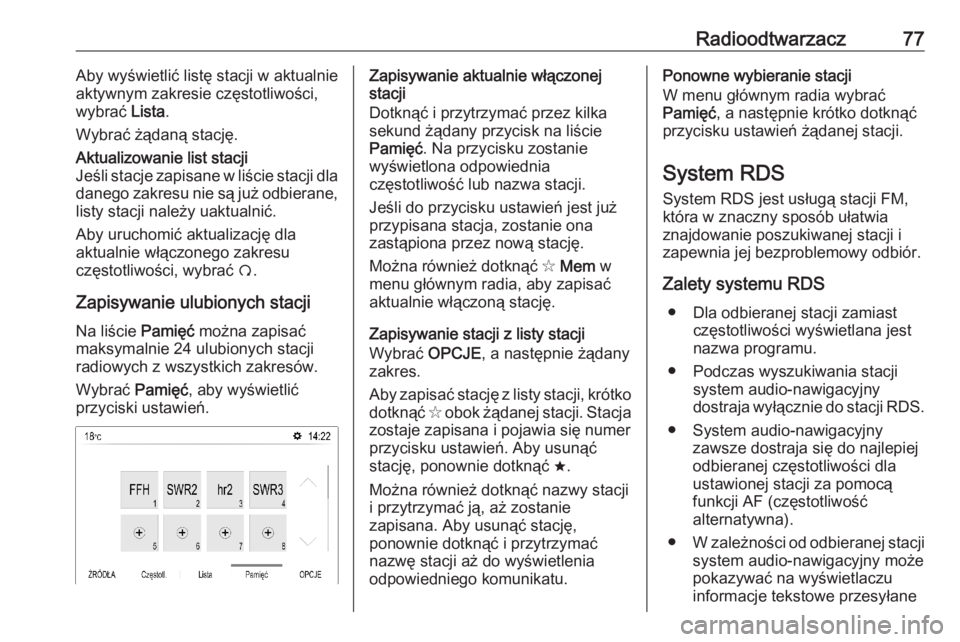
Radioodtwarzacz77Aby wyświetlić listę stacji w aktualnie
aktywnym zakresie częstotliwości,
wybrać Lista.
Wybrać żądaną stację.Aktualizowanie list stacji
Jeśli stacje zapisane w liście stacji dla
danego zakresu nie są już odbierane, listy stacji należy uaktualnić.
Aby uruchomić aktualizację dla
aktualnie włączonego zakresu
częstotliwości, wybrać Ü.
Zapisywanie ulubionych stacji
Na liście Pamięć można zapisać
maksymalnie 24 ulubionych stacji radiowych z wszystkich zakresów.
Wybrać Pamięć, aby wyświetlić
przyciski ustawień.
Zapisywanie aktualnie włączonej
stacji
Dotknąć i przytrzymać przez kilka
sekund żądany przycisk na liście
Pamięć . Na przycisku zostanie
wyświetlona odpowiednia
częstotliwość lub nazwa stacji.
Jeśli do przycisku ustawień jest już
przypisana stacja, zostanie ona
zastąpiona przez nową stację.
Można również dotknąć ✩ Mem w
menu głównym radia, aby zapisać
aktualnie włączoną stację.
Zapisywanie stacji z listy stacji
Wybrać OPCJE, a następnie żądany
zakres.
Aby zapisać stację z listy stacji, krótko dotknąć ✩ obok żądanej stacji. Stacja
zostaje zapisana i pojawia się numer
przycisku ustawień. Aby usunąć
stację, ponownie dotknąć ;.
Można również dotknąć nazwy stacji
i przytrzymać ją, aż zostanie
zapisana. Aby usunąć stację,
ponownie dotknąć i przytrzymać
nazwę stacji aż do wyświetlenia
odpowiedniego komunikatu.Ponowne wybieranie stacji
W menu głównym radia wybrać
Pamięć , a następnie krótko dotknąć
przycisku ustawień żądanej stacji.
System RDS
System RDS jest usługą stacji FM, która w znaczny sposób ułatwia
znajdowanie poszukiwanej stacji i
zapewnia jej bezproblemowy odbiór.
Zalety systemu RDS ● Dla odbieranej stacji zamiast częstotliwości wyświetlana jest
nazwa programu.
● Podczas wyszukiwania stacji system audio-nawigacyjny
dostraja wyłącznie do stacji RDS.
● System audio-nawigacyjny zawsze dostraja się do najlepiejodbieranej częstotliwości dla
ustawionej stacji za pomocą
funkcji AF (częstotliwość
alternatywna).
● W zależności od odbieranej stacji
system audio-nawigacyjny może
pokazywać na wyświetlaczu
informacje tekstowe przesyłane
Page 78 of 135
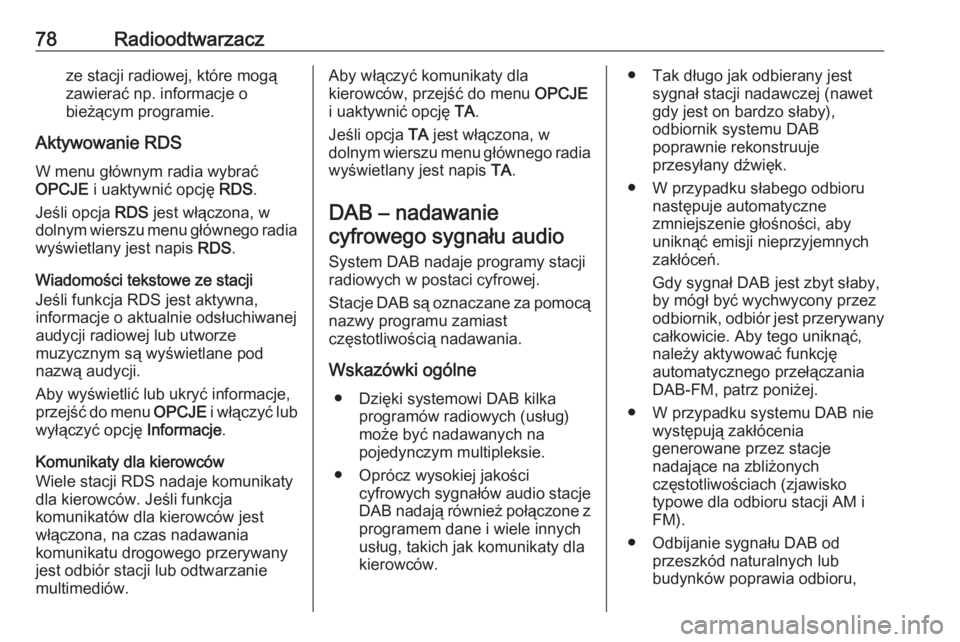
78Radioodtwarzaczze stacji radiowej, które mogą
zawierać np. informacje o
bieżącym programie.
Aktywowanie RDS
W menu głównym radia wybrać
OPCJE i uaktywnić opcję RDS.
Jeśli opcja RDS jest włączona, w
dolnym wierszu menu głównego radia
wyświetlany jest napis RDS.
Wiadomości tekstowe ze stacji
Jeśli funkcja RDS jest aktywna,
informacje o aktualnie odsłuchiwanej
audycji radiowej lub utworze
muzycznym są wyświetlane pod
nazwą audycji.
Aby wyświetlić lub ukryć informacje,
przejść do menu OPCJE i włączyć lub
wyłączyć opcję Informacje.
Komunikaty dla kierowców
Wiele stacji RDS nadaje komunikaty
dla kierowców. Jeśli funkcja
komunikatów dla kierowców jest
włączona, na czas nadawania
komunikatu drogowego przerywany
jest odbiór stacji lub odtwarzanie multimediów.Aby włączyć komunikaty dla
kierowców, przejść do menu OPCJE
i uaktywnić opcję TA.
Jeśli opcja TA jest włączona, w
dolnym wierszu menu głównego radia wyświetlany jest napis TA.
DAB – nadawanie
cyfrowego sygnału audio
System DAB nadaje programy stacji
radiowych w postaci cyfrowej.
Stacje DAB są oznaczane za pomocą nazwy programu zamiast
częstotliwością nadawania.
Wskazówki ogólne ● Dzięki systemowi DAB kilka programów radiowych (usług)
może być nadawanych na
pojedynczym multipleksie.
● Oprócz wysokiej jakości cyfrowych sygnałów audio stacjeDAB nadają również połączone z
programem dane i wiele innych
usług, takich jak komunikaty dla kierowców.● Tak długo jak odbierany jest sygnał stacji nadawczej (nawet
gdy jest on bardzo słaby),
odbiornik systemu DAB
poprawnie rekonstruuje
przesyłany dźwięk.
● W przypadku słabego odbioru następuje automatyczne
zmniejszenie głośności, aby
uniknąć emisji nieprzyjemnych
zakłóceń.
Gdy sygnał DAB jest zbyt słaby,
by mógł być wychwycony przez
odbiornik, odbiór jest przerywany
całkowicie. Aby tego uniknąć, należy aktywować funkcję
automatycznego przełączania
DAB-FM, patrz poniżej.
● W przypadku systemu DAB nie występują zakłócenia
generowane przez stacje
nadające na zbliżonych
częstotliwościach (zjawisko
typowe dla odbioru stacji AM i
FM).
● Odbijanie sygnału DAB od przeszkód naturalnych lub
budynków poprawia odbioru,
Page 81 of 135
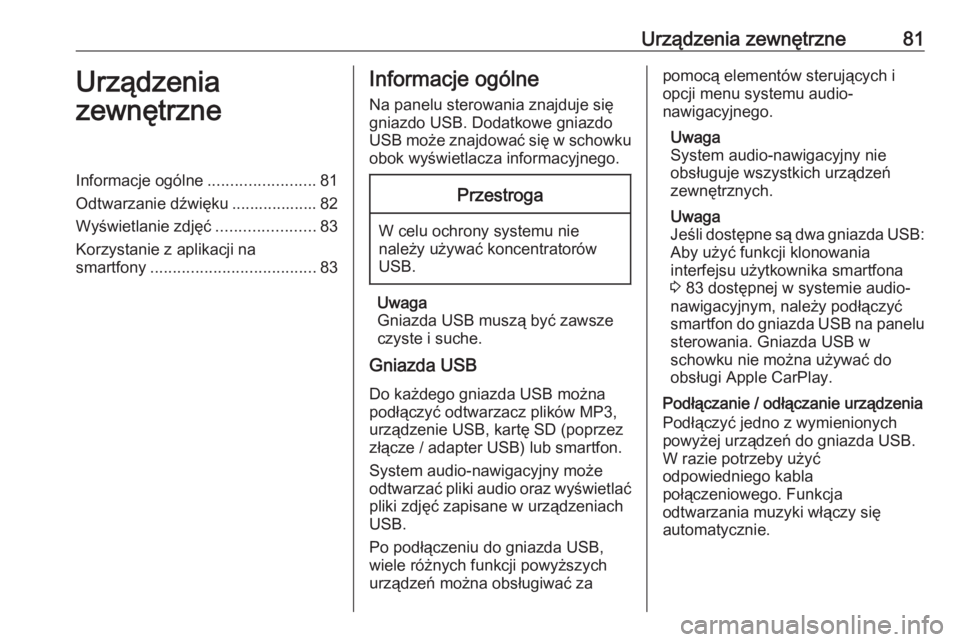
Urządzenia zewnętrzne81Urządzenia
zewnętrzneInformacje ogólne ........................81
Odtwarzanie dźwięku ................... 82
Wyświetlanie zdjęć ......................83
Korzystanie z aplikacji na
smartfony ..................................... 83Informacje ogólne
Na panelu sterowania znajduje się
gniazdo USB. Dodatkowe gniazdo
USB może znajdować się w schowku obok wyświetlacza informacyjnego.Przestroga
W celu ochrony systemu nienależy używać koncentratorów
USB.
Uwaga
Gniazda USB muszą być zawsze
czyste i suche.
Gniazda USB
Do każdego gniazda USB można
podłączyć odtwarzacz plików MP3,
urządzenie USB, kartę SD (poprzez
złącze / adapter USB) lub smartfon.
System audio-nawigacyjny może
odtwarzać pliki audio oraz wyświetlać
pliki zdjęć zapisane w urządzeniach
USB.
Po podłączeniu do gniazda USB,
wiele różnych funkcji powyższych
urządzeń można obsługiwać za
pomocą elementów sterujących i
opcji menu systemu audio-
nawigacyjnego.
Uwaga
System audio-nawigacyjny nie
obsługuje wszystkich urządzeń
zewnętrznych.
Uwaga
Jeśli dostępne są dwa gniazda USB:
Aby użyć funkcji klonowania
interfejsu użytkownika smartfona
3 83 dostępnej w systemie audio-
nawigacyjnym, należy podłączyć
smartfon do gniazda USB na panelu
sterowania. Gniazda USB w
schowku nie można używać do
obsługi Apple CarPlay.
Podłączanie / odłączanie urządzenia Podłączyć jedno z wymienionych
powyżej urządzeń do gniazda USB.
W razie potrzeby użyć
odpowiedniego kabla
połączeniowego. Funkcja
odtwarzania muzyki włączy się
automatycznie.